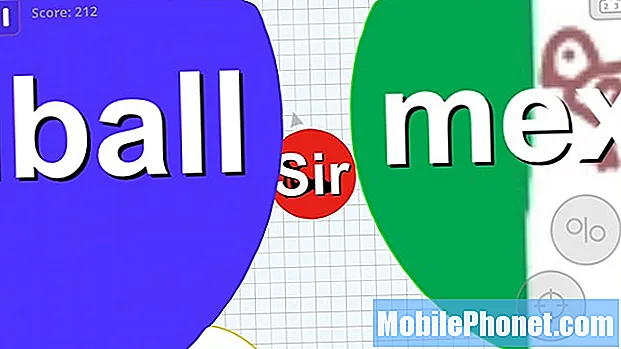NộI Dung
- Cập nhật OS X El Capitan
- Cách khắc phục sự cố cài đặt OS X El Capitan
- Cách khắc phục sự cố đóng băng OS X El Capitan 10.11.4
- Khắc phục sự cố OS X El Capitan Microsoft Office 2016
- Cách khắc phục hiệu năng chậm OS X El Capitan
- Cách khắc phục sự cố về tuổi thọ pin của OS X El Capitan
- Khắc phục sự cố WiFi của OS X El Capitan
- Khắc phục sự cố Bluetooth của OS X El Capitan
- Sửa lỗi OS X El Capitan AirDrop không hoạt động
- Khắc phục sự cố nổi bật của OS X El Capitan
- Khắc phục sự cố ứng dụng OS X El Capitan
- Khắc phục sự cố chuột OS X El Capitan Logitech
- Khắc phục sự cố chia tách OS X El Capitan
- Vấn đề về OS X El Capitan Mail
- Cách khắc phục sự cố máy in OS X El Capitan
- Ổ cứng ngoài hoặc Thẻ SD không hiển thị trên OS X El Capitan
- Cách khắc phục sự cố cứng đầu của OS X El Capitan
- Bạn có vấn đề về máy Mac
Bản cập nhật OS X El Capitan cho máy tính Apple bổ sung bộ sưu tập các tính năng mới đáng kinh ngạc cho máy Mac. Bản cập nhật này cũng mang lại các vấn đề và vấn đề là tốt. Sau khi theo dõi các khiếu nại từ người dùng, chúng tôi muốn chỉ cho bạn cách khắc phục các sự cố OS X El Capitan phổ biến nhất trên MacBook, iMac và các máy tính Apple khác.
Chúng tôi sẽ xem xét các vấn đề tiếp tục làm người dùng thất vọng trong năm 2016, bao gồm cả sự cố OS X 10.11.5, đặc biệt gây khó chịu cho người dùng iTunes 12.4.1 khi nghe các album có bài hát ngắn hơn trên Apple Music.
Được công bố lần đầu vào tháng 6 năm 2015, phiên bản OS X El Capitan đã đến vào cuối tháng 9 sau nhiều tháng thử nghiệm beta cho các nhà phát triển và cho công chúng. Hướng dẫn này sẽ giúp bạn khắc phục các sự cố OS X El Capitan trên các phiên bản bao gồm OS X 10.11.2.

Đối với tất cả các tính năng tốt mà OS X 10.11 mang đến cho người dùng, cũng có một số vấn đề và lỗi.
Chúng tôi đang thấy một số người dùng báo cáo sự cố OS X El Capitan trên các diễn đàn, trên phương tiện truyền thông xã hội và trực tiếp với Apple với hy vọng khắc phục nhanh. Nó không gây sốc khi thấy các vấn đề về OS X 10.11 xuất hiện khi chủ sở hữu Macbook sử dụng phần mềm mới nhiều hơn.
Nếu bạn nghe các bản nhạc ngắn hơn 60 giây trên iTunes 12.4.1 trên OS X 10.11.5 bằng Apple Music, bản nhạc tiếp theo sẽ không phát. Tỷ lệ cược tốt là bạn sẽ cần cập nhật lên iTunes 12.4.x hoặc OS X 10.11.6 để khắc phục điều này khi có bản cập nhật.
Cập nhật OS X El Capitan
Apple đã phát hành OS X 10.11.1 và OS X 10.11.2 vào cuối năm 2015 để cung cấp các bản sửa lỗi cho các sự cố phổ biến của OS X El Capitan và họ đã cung cấp một số cứu trợ cho người dùng. Nếu bạn đang gặp vấn đề về WiFi và các sự cố OS X 10.11 khác, bạn nên thử nâng cấp lên phiên bản hiện tại.
Vào cuối tháng 12 năm 2015, Apple đã cung cấp phiên bản thử nghiệm OS X 10.11.3 cho người dùng và một bản beta khác của phần mềm này đã xuất hiện vào đầu tháng 1 năm 2016. Không có danh sách các tính năng và bản sửa lỗi mới trong bản cập nhật OS X 10.11.3, đó là thường là một dấu hiệu tốt cho thấy trọng tâm là sửa chữa các vấn đề.
Apple cũng đã ra mắt bản cập nhật OS X 10.11.4 vào giữa tháng 1 như một phần của phiên bản beta công khai bao gồm các tính năng mới như xem Live Photo, bảo vệ mật khẩu trong Ghi chú, tương tự như các tính năng iOS 9.3 mới.
Đọc để biết danh sách các sự cố phổ biến của OS X El Capitan mà bạn có thể tự khắc phục mà không cần đến chuyến đi đến thanh thiên tài. Một số trong số này là các sự cố Mac phổ biến xảy ra sau một bản cập nhật lớn, trong khi những vấn đề khác liên quan cụ thể đến OS X El Capitan.
Cách khắc phục sự cố cài đặt OS X El Capitan
Chúng tôi chưa thấy nhiều sự cố cài đặt OS X El Capitan đang lan rộng, nhưng chúng tôi đã gặp phải sự cố trên một trong những chiếc MacBook của mình. Bản cập nhật OS X 10.11.1 bao gồm các bản sửa lỗi độ tin cậy của trình cài đặt, do đó bạn sẽ gặp ít vấn đề hơn.
Nếu máy tính khởi động lại sau những gì bạn giả định là cài đặt, nhưng nó vẫn đang chạy OS X Yosemite, điều đầu tiên cần thử là chạy lại trình cài đặt OS X El Capitan.

Những gì bạn cần biết về các vấn đề của OS X El Capitan.
Nếu bạn bị kẹt trên màn hình màu xám trong quá trình cài đặt OS X El Capitan, bạn có thể cố gắng chờ nó ra, điều này hiệu quả với một số người dùng. Nếu thất bại, bạn có thể cần thử khởi động vào chế độ an toàn. Sử dụng ba bước từ Apple.
- Bắt đầu hoặc khởi động lại máy Mac của bạn.
- Ngay sau khi bạn nghe thấy âm thanh khởi động, hãy bấm và giữ phím Shift.
- Thả phím Shift khi bạn thấy logo Apple xuất hiện trên màn hình
Điều này có thể đưa bạn vào máy Mac của bạn. Nếu thất bại, bạn có thể cần khôi phục bản sao lưu từ Time Machine và thử cài đặt lại. Hoặc bạn có thể thử cài đặt sạch.
Cách khắc phục sự cố đóng băng OS X El Capitan 10.11.4
Một trong những vấn đề lớn nhất của OS X El Capitan ảnh hưởng đến người dùng trong năm 2016 là sự cố đóng băng OS X 10.11.4, chủ yếu ảnh hưởng đến MacBook Pro Retina 13 inch từ năm 2015.
Trên Diễn đàn MacRumors, nhiều người dùng phàn nàn rằng MacBook bị đóng băng ngẫu nhiên khi chạy OS X 10.11.4. Bạn có thể sử dụng các hướng dẫn trong liên kết ở trên để xem liệu bạn có bị ảnh hưởng bởi vấn đề này không, hoặc nếu bạn chỉ gặp vấn đề ngẫu nhiên.
Nếu điều này xảy ra với bạn, bạn sẽ cần giữ nút nguồn để buộc khởi động lại. Đây chỉ là một sửa chữa tạm thời. Nếu điều đó xảy ra với bạn, bước tiếp theo sẽ là cài đặt OS X 10.11.5. Bản cập nhật nhỏ này khắc phục vấn đề cho hầu hết người dùng.
Khắc phục sự cố OS X El Capitan Microsoft Office 2016
Kể từ ngày phát hành OS X El Capitan, chúng tôi đã nghe được từ nhiều người dùng có vấn đề khi sử dụng Microsoft Office 2016 trên OS X El Capitan.
Rất may bây giờ có một giải pháp đơn giản. Cài đặt bản cập nhật OS X 10.11.1 (hoặc các bản cập nhật mới hơn) miễn phí cho tất cả người dùng và hiện có sẵn. Điều này sẽ khắc phục các sự cố OS X El Capitan Office 2016 của bạn.
Ở giai đoạn này nó cũng là
Cách khắc phục hiệu năng chậm OS X El Capitan
Một số người dùng sẽ thấy hiệu năng của OS X El Capitan chậm sau khi nâng cấp, đặc biệt là trên máy Mac cũ. Điều này có thể là do nhu cầu thêm Bộ nhớ hoặc có thể là bạn cần giải phóng không gian đĩa. Bạn cũng có thể cần phải làm một chút dọn dẹp nhà cửa.
Nếu mọi thứ đều chậm, bao gồm cả những gì bạn nhập xuất hiện trên màn hình, hãy khởi động lại máy Mac của bạn. Bấm vào Apple, sau đó vào Khởi động lại và chờ quá trình này kết thúc. Bạn có thể cần phải đóng ứng dụng và chọn lưu một cái gì đó trước khi hoàn thành.
Điều tiếp theo cần kiểm tra là xem máy Mac của bạn có bao nhiêu bộ nhớ và nếu bạn có thể nâng cấp nó. Trên nhiều máy Mac cũ hơn, bạn có thể nâng cấp RAM để giúp máy tính chạy nhanh hơn, nhưng trên các mẫu mới hơn thì không phải như vậy.
Trên máy Mac của bạn, nhấp vào Apple ở phía trên bên trái và sau đó nhấp vào About This Mac. Sau đó bấm vào Hướng dẫn nâng cấp bộ nhớ và bộ nhớ. Điều này sẽ cho bạn thấy chính xác những gì bạn cần làm để thêm RAM vào máy Mac và cho bạn biết nên mua loại nào. Bạn thường có thể tìm thấy các giao dịch tốt hơn về RAM thông qua Crucial hoặc các trang web khác.
Bạn cũng nên kiểm tra xem bạn có cần dọn sạch ổ cứng của mình để có đủ chỗ cho OS X El Capitan lưu trữ các tệp mà nó cần không. Sử dụng hướng dẫn này để giải phóng không gian. Bạn cũng có thể chạy Disk Utility để đảm bảo ổ cứng của bạn không gặp sự cố.
Cách khắc phục sự cố về tuổi thọ pin của OS X El Capitan
Một vấn đề rất phổ biến của OS X El Capitan là thời lượng pin kém ngay sau khi nâng cấp. Nếu bạn gặp phải thời lượng pin kém trong ngày đầu tiên sau khi nâng cấp, máy tính có thể chỉ cần sử dụng Spotlight để lập chỉ mục các tệp, sử dụng nhiều năng lượng hơn.
Nếu đây là trường hợp bạn có thể chỉ cần đợi một ngày hoặc lâu hơn để hoàn thành. Bạn có thể sử dụng các mẹo này để khắc phục thời lượng pin OS X El Capitan không tốt và để xem ứng dụng hoặc đèn chiếu nào đang gây ra sự cố cho bạn.
Nếu bạn đang sử dụng phần mềm của bên thứ ba tuyên bố dọn sạch máy Mac hoặc giữ an toàn, một trong những bước đầu tiên để chẩn đoán tuổi thọ pin xấu là gỡ cài đặt các ứng dụng như MacKeeper và CleanMyMac để xem liệu điều đó có giải quyết được vấn đề không.
Một bước bổ sung bạn có thể cần thử là đặt lại Bộ điều khiển quản lý hệ thống trên máy Mac. Sử dụng hướng dẫn này để hoàn thành nhiệm vụ đó.
Khắc phục sự cố WiFi của OS X El Capitan

Đối với hầu hết các vấn đề WiFi của OS X El Capitan là nhỏ và ít xảy ra hơn so với OS X Yosemite nhờ một thay đổi lớn của Apple, nhưng vẫn còn một số vấn đề bạn có thể gặp phải.
Bản cập nhật OS X 10.11.2 bao gồm độ tin cậy WiFi, vì vậy bạn nên nâng cấp lên để xem nó có khắc phục được sự cố của bạn hay không trước khi thực hiện bất kỳ bước nào khác. Đây cũng là những phiên bản tích hợp cho OS X 10.11.4, vì vậy bạn có thể cập nhật lên phiên bản hiện tại và nhận
Nếu bạn cần sửa WiFi chậm trên OS X El Capitan, bạn có thể cần phải khởi động lại bộ định tuyến và modem, rút phích cắm của chúng trong khoảng 30 giây đến một phút. Nếu điều này không khắc phục được, bạn có thể thử tắt WiFi trên máy Mac. Nhấp vào biểu tượng WiFi và sau đó tắt WiFi. Sau một phút bật lại. Điều này có thể khắc phục nhiều vấn đề.
Các bản sửa lỗi tiềm năng khác bao gồm nhấp vào Tùy chọn mạng mở và sau đó vào Nâng cao để thay đổi thứ tự máy tính của bạn sẽ kết nối, các tùy chọn để xóa mạng WiFi và hơn thế nữa. Đôi khi xóa một kết nối và thêm lại nó sẽ khắc phục vấn đề.
Khắc phục sự cố Bluetooth của OS X El Capitan
Sau khi nâng cấp lên OS X El Capitan, chúng tôi đã thấy các sự cố kết nối Bluetooth kỳ lạ với Apple Magic Trackpad. Nếu bạn gặp sự cố, điều tốt nhất cần làm là thử ghép nối lại thiết bị của bạn hoặc bật và tắt nguồn cho chúng.
Người dùng có vấn đề về kết nối Bluetooth OS X El Capitan nên cài đặt OS X 10.11.2, vì nó bao gồm các bản sửa lỗi để ngăn chặn các thiết bị Bluetooth bị ngắt kết nối.
Hãy cẩn thận tắt Bluetooth trên máy Mac của bạn nếu bạn chỉ có chuột Bluetooth và bàn phím Bluetooth.
Sửa lỗi OS X El Capitan AirDrop không hoạt động
AirDrop là một cách tuyệt vời để nhanh chóng gửi tệp từ iPhone sang Mac, Mac sang Mac hoặc Mac sang iPhone. Thật không may, chúng tôi đã nghe được từ những người dùng nói rằng AirDrop không còn hoạt động nữa. Dưới đây là một số bước để thử trên máy Mac của bạn và những gì cần kiểm tra trên iPhone của bạn.
Nếu máy Mac của bạn không hiển thị trên iPhone, hãy nhấp vào Finder trên máy Mac và sau đó trên AirDrop. Điều này thường làm các mẹo.

Khắc phục sự cố AirDrop phổ biến không hoạt động trên máy Mac của bạn.
Bạn cũng có thể cần chọn gửi cho Mọi người thay vì Danh bạ chỉ trên iPhone hoặc iPad bằng cách sử dụng Trung tâm điều khiển và từ màn hình AirDrop trong Finder trên Mac.
Nếu cả hai đều không hoạt động, bạn nên tắt và bật lại Bluetooth và thiết bị trên thiết bị iOS. Hãy cẩn thận tắt Bluetooth trên máy Mac của bạn nếu bạn chỉ có chuột Bluetooth.
Bạn cũng có thể thử khởi động lại thiết bị và bộ định tuyến nếu bạn ở nhà.
Khắc phục sự cố nổi bật của OS X El Capitan

Một vấn đề phổ biến của OS X El Capitan Spotlight là nó không bao gồm một số tính năng mới. Nếu điều này xảy ra, bạn nên vào cài đặt Spotlight và tắt ứng dụng và bật lại để xem điều đó có khắc phục được sự cố không. Điều này có thể không giải quyết tất cả các vấn đề của bạn. Một thành viên trong nhóm của chúng tôi vẫn không thể sử dụng tính năng Thời tiết.
Nếu bạn cần đưa cửa sổ Spotlight trở lại vị trí mặc định, hãy nhấp và giữ kính lúp ở góc trên bên phải màn hình của bạn.
Khắc phục sự cố ứng dụng OS X El Capitan
Sau khi nâng cấp lên OS X El Capitan, bạn có thể gặp các ứng dụng bị sập hoặc đơn giản là nó không hoạt động.
Điều đầu tiên cần làm là kiểm tra cập nhật. Điều này thay đổi từ ứng dụng này sang ứng dụng tiếp theo, do đó bạn sẽ cần phải tự mình tìm ra cách cập nhật ứng dụng. Hầu hết các bản cập nhật tương thích đều miễn phí, nhưng nếu ứng dụng của bạn là phiên bản rất cũ, bạn có thể cần mua bản nâng cấp.
Một tùy chọn khác là chỉ cần gỡ bỏ và cài đặt lại ứng dụng của bạn. Chiến thắng này luôn luôn khắc phục vấn đề, nhưng thật đáng ngạc nhiên là nó tốt. Dưới đây, một danh sách các ứng dụng đang và aren làm việc trong OS X El Capitan.
Khắc phục sự cố chuột OS X El Capitan Logitech
Một khiếu nại phổ biến từ các chủ sở hữu chuột Logitech là bánh xe cuộn không hoạt động trong OS X El Capitan.
Sử dụng hướng dẫn này để khắc phục các sự cố Logitech Mouse OS X El Capitan này chỉ trong vài phút.
Khắc phục sự cố chia tách OS X El Capitan

Nếu bạn không thể sử dụng Split View trên OS X El Capitan, bạn nên kiểm tra cài đặt của mình để đảm bảo một hộp cụ thể được chọn trên máy Mac của bạn.
Đi đến Tùy chọn hệ thống, nhấp vào Điều khiển nhiệm vụ và sau đó đảm bảo Hiển thị có các không gian riêng được chọn.
Vấn đề về OS X El Capitan Mail

Có một số sự cố OS X El Capitan Mail mà người dùng báo cáo và miễn là bạn không sử dụng Outlook 2016, có một số cách khắc phục đơn giản để sử dụng.
Trước khi bạn thử các bản sửa lỗi này, hãy thử nâng cấp lên OS X 10.11.1 vì nó bao gồm hai bản sửa lỗi được nhắm mục tiêu cho các sự cố của OS X El Capitan Mail.
- Khắc phục sự cố trong đó thông tin máy chủ gửi đi có thể bị thiếu trong Thư
- Giải quyết vấn đề ngăn hiển thị thư và hộp thư trong Thư
Ngoài ra, việc nâng cấp lên OS X 10.11.2 còn thêm một cách khắc phục, mà Ngăn chặn Thư đã xóa thư trong tài khoản Exchange ngoại tuyến.
Bạn có thể khắc phục sự cố Mail khi khởi động bằng cách sử dụng hướng dẫn này để bật từng tài khoản thay vì vội vàng kiểm tra khi Mail bắt đầu. Điều này cũng có thể sửa lỗi đóng băng Mail trong OS X El Capitan.
Khắc phục Thư không thể truy cập các sự cố máy chủ trên El Capitan bằng cách xóa tài khoản thư và thêm lại vào máy Mac của bạn. Điều này đã giải quyết vấn đề cho một số người dùng trên Diễn đàn hỗ trợ của Apple.
Cách khắc phục sự cố máy in OS X El Capitan
Chúng tôi đã nghe từ những người dùng gặp sự cố máy in OS X El Capitan sau khi nâng cấp. Điều này không phải là cực kỳ phổ biến, nhưng nếu bạn điều chỉnh nó, bạn thường có thể sửa nó khá dễ dàng.
Bước đầu tiên là khởi động lại máy in của bạn và khởi động lại máy tính của bạn và đảm bảo cả hai được kết nối nếu máy in không dây.

Khắc phục sự cố máy in OS X El Capitan trong vài phút.
Nếu điều đó không hoạt động, bạn sẽ cần phải thiết lập lại trạng thái máy in trên máy Mac của mình. Đi đến Tùy chọn hệ thống -> Máy in & Máy quét -> Nhấp chuột phải hoặc Hai ngón tay Nhấp vào Máy in của bạn và chọn Đặt lại hệ thống in.
Sau khi làm điều này, bạn có thể cần phải khởi động lại máy Mac của bạn. Nếu cả hai giải pháp này đều không hoạt động, bạn nên thử tìm kiếm tên máy in và OS X El Capitan để xem có bản sửa lỗi cụ thể nào cho model của bạn không.
Ổ cứng ngoài hoặc Thẻ SD không hiển thị trên OS X El Capitan
Chúng tôi đã nghe từ một số người dùng không thể sử dụng ổ cứng ngoài hoặc thẻ SD với OS X El Capitan. Khi kết nối ổ đĩa hoặc thẻ SD, nó không hiển thị trong Finder trên OS X 10.11.
Nếu điều này xảy ra, có một số bước bạn cần thực hiện để khắc phục sự cố OS X El Capitan phổ biến này.
Trước hết, khởi động lại máy tính của bạn để xem có khắc phục được sự cố không. Bạn có thể ngạc nhiên về mức độ thường xuyên sửa chữa các vấn đề gây phiền nhiễu. Đảm bảo tháo thẻ SD và rút ổ cứng khi bạn khởi động lại.
Nếu điều đó không giải quyết được vấn đề, bạn nên thử đặt lại SMC và PRAM trên máy Mac của mình.
Cách khắc phục sự cố cứng đầu của OS X El Capitan

Vào cuối ngày, bạn có thể không thể khắc phục mọi sự cố OS X El Capitan. Hiện tại, điều này bao gồm việc sử dụng Office 2016 trên OS X El Capitan, dẫn đến nhiều sự cố. Cho dù lý do là gì, bạn có thể quay lại Yosemite.
Sử dụng hướng dẫn này để hạ cấp OS X El Capitan xuống OS X Yosemite. Đây là lý do tại sao bạn nên sao lưu.
Một tùy chọn khác là dùng thử OS X El Capitan, nhưng để bắt đầu từ đầu và cài đặt tất cả các ứng dụng và tài khoản theo cách thủ công. Sử dụng hướng dẫn này để thực hiện cài đặt sạch OS X El Capitan.
5 lý do không nên cài đặt OS X El Capitan và 7 lý do bạn nên